win11设置时间同步的方法包括:1.检查并启用自动时间同步功能;2.通过“立即同步”按钮手动同步时间;3.更换为其他时间服务器如pool.ntp.org;4.确保windows time服务正常运行并设置为自动启动;5.检查防火墙是否阻止该服务。若时间同步失败可能因网络问题、服务器故障、服务配置错误或防火墙限制。同步后时间仍不准可能是bios电池没电、时区或夏令时设置错误,或有程序干扰。默认时间服务器是time.windows.com,可以修改为其他服务器以提高同步成功率和准确性。

时间同步对于保持电脑的准确性和避免各种问题至关重要。Win11设置时间同步其实很简单,主要就是确保你的电脑能够定期从网络时间服务器获取时间。

解决方案

检查时间同步是否已启用:

手动同步时间:
更换时间服务器:
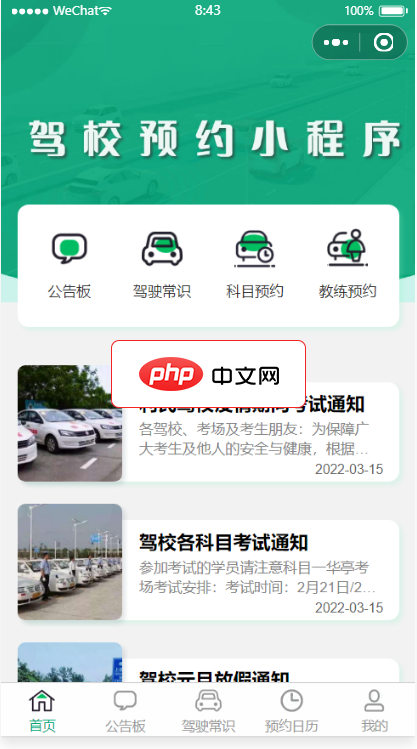
传统驾校预约方式步骤繁琐,效率低下,随着移动互联网科技和5G的革新,驾校考试领域迫切需要更加简洁、高效的预约方式,便捷人们的生活。因此设计基于微信小程序的驾校预约系统,改进传统驾校预约方式,实现高效的驾校学校预约。 采用腾讯提供的小程序云开发解决方案,无须服务器和域名。驾校预约管理:开始/截止时间/人数均可灵活设置,可以自定义客户预约填写的数据项驾校预约凭证:支持线下到场后校验签到/核销/二维码自
 0
0

time.windows.com、pool.ntp.org 等。检查Windows Time服务是否运行:
Win + R 键,输入 services.msc 并按回车键,打开“服务”窗口。防火墙设置:
可能的原因有很多,包括网络连接问题、时间服务器故障、Windows Time服务配置错误、防火墙阻止等。逐一排查这些原因,通常可以找到问题所在。有时候,仅仅是网络不稳定也会导致同步失败。
如果同步后时间仍然不准,可能是硬件问题,比如主板上的电池没电了,导致BIOS时间不准确。另一种可能是你选择了错误的时区,或者夏令时设置不正确。检查这些设置,确保它们与你所在的位置相符。另外,有些应用程序可能会干扰时间同步,尝试关闭一些不常用的程序,看看是否能解决问题。
Win11的默认时间服务器通常是 time.windows.com。你可以按照上面的步骤更换为其他时间服务器,例如 pool.ntp.org。更换时间服务器有时可以提高同步的成功率和准确性,特别是当你所在的地区连接默认服务器不稳定时。
以上就是win11怎么设置时间同步_win11设置时间同步的步骤的详细内容,更多请关注php中文网其它相关文章!

Windows激活工具是正版认证的激活工具,永久激活,一键解决windows许可证即将过期。可激活win7系统、win8.1系统、win10系统、win11系统。下载后先看完视频激活教程,再进行操作,100%激活成功。

Copyright 2014-2025 https://www.php.cn/ All Rights Reserved | php.cn | 湘ICP备2023035733号